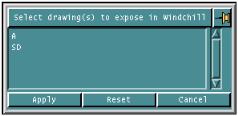Mit Zeichnungen arbeiten
Mit ADRAWs arbeiten
Baugruppenzeichnungen, sogenannte ADRAWs, werden von Creo CADDS 5 verwendet, um die grafischen Informationen zu einem bestimmten Projekt zu speichern. Es gibt Standard- und Nicht-Standard-ADRAWs. Beim Erstellen einer Baugruppe wird automatisch eine dazugehörige Standard-ADRAW erzeugt. Windchill betrachtet diese Zeichnungen als Teil der Baugruppe. Wenn Sie eine Baugruppe hochladen und einchecken, wird die Standard-ADRAW nicht als eigenständiges Teil erkannt.
Nicht-Standard-ADRAWs werden vom Benutzer als ergänzendes Teil einer Baugruppe erstellt. Nicht-Standard-ADRAWs werden in Windchill als eigenständige Teile angezeigt und können unabhängig von der Baugruppe aktiviert und bearbeitet werden. Dies geschieht in der Regel im Teilemodus der lokalen Datenverwaltung. Außerdem können sie im CAMU-Modus als Teil einer Baugruppe aktiviert werden. Im CAMU-Modus wird die übergeordnete Baugruppe beim Aktivieren einer Nicht-Standard-ADRAW automatisch heruntergeladen.
Mit Teilezeichnungen arbeiten
Teilezeichnungen sind Creo CADDS 5 Zeichnungen, die die erforderlichen Daten zur Beschreibung eines Teils enthalten. Sie sind mit dem Creo CADDS 5 Teil verknüpft, das den relevanten Inhalt enthält. Tatsächlich sind sie in der Teiledatenbank gespeichert und verfügen über keinen eigenen Inhalt. Sie sind jedoch erforderlich, wenn Sie die grafischen Informationen des Teils in verschiedenen Ansichten anzeigen möchten. Creo CADDS 5 Teile und ADRAWs (Baugruppenzeichnungen) können solche Zeichnungen enthalten.
Zeichnungen in Windchill publizieren
|
|
Diese Funktion ist in Creo CADDS 5 Version 16 und höher verfügbar.
|
Um eine Zeichnung in Windchill zu publizieren, müssen Sie das Teil/die Baugruppenzeichnung, das bzw. die die Zeichnung enthält, im Modus "Explizit" in einer Creo CADDS 5 Sitzung aktivieren und dann in Creo CADDS 5 eine benutzerdefinierte oder automatische Eincheckoperation durchführen. Das folgende Fenster wird angezeigt.
Wählen Sie die gewünschten Objekte im Fenster aus, und klicken Sie auf Anwenden, um die entsprechenden Zeichnungen als unabhängiges Windchill Objekt im Workspace als zu speichern.
Sie können Teile-/ADRAW-Zeichnungen um Workspace speichern, ohne eine automatische oder angepasste Eincheckoperation durchzuführen. Wählen Sie die Aktion zum Auswählen von Zeichnungen für die Anzeige in Windchill im Creo CADDS 5 Dropdown-Menü für Teilezeichnungen aus, und klicken Sie auf Anwenden. Das Teil muss hier nur einmal gespeichert werden, um Zeichnungen im Workspace zu publizieren.
PDM-Aktionen wie z.B. In CADDS 5 öffnen (im eingebetteten Browser des Windchill Workgroup Manager Clients) oder Aus Windchill öffnen im Creo CADDS 5 Menü "Dienstprogramm" (wenn Creo CADDS 5 im registrierten Modus mit dem Windchill Workgroup Manager Client gestartet wird) aktivieren das CAD-Elternteil/die Eltern-Baugruppenzeichnung.